Instagram ist heutzutage eines der beliebtesten sozialen Netzwerke, und das ist weder seltsam noch seltsam, da das soziale Netzwerk aus Bildern und Videos von Anfang an neue Aktionen beinhaltet, mit denen Benutzer empfangen haben Freude: Einige von ihnen die Gesichtsfilter , Instagram-Geschichten und die anschließende Möglichkeit, sie zu archivieren , der Superzoom , die Umfragen , folgen Hashtag oder direkte Nachrichten (unter anderem)
Wie Sie bereits wissen, ist Instagram für die Verwendung vom Mobiltelefon aus vorgesehen, es ist jedoch auch möglich, die Anwendung von Ihrem Desktop-Gerät mit Instagram vom PC aus zu verwenden.
Dies kann etwas Bequemes sein, wenn wir die Anwendung auf einem größeren Bildschirm verwenden müssen, aber es ist wahr, dass die Desktop-Version nicht so vollständig ist und es uns nicht ermöglicht, einige Aktionen auszuführen, die wir mit dem Mobiltelefon ausführen können. Eine davon: Direktnachrichten senden.
Instagram-Direktnachrichten sind ein weiteres Merkmal, das sich besonders in der App auszeichnet, da wir Informationen auf privatere Weise austauschen können. Dadurch ist es möglich, Gespräche in Form eines Chats innerhalb von Instagram Direct zu führen und sogar Gruppen von mehreren Teilnehmern innerhalb der Anwendung zu erstellen.
Aus diesem Grund werden wir heute in TechnoWikis Schritt für Schritt erklären, wie Sie direkte Instagram-Nachrichten mit verschiedenen Tools über den Instagram-PC senden oder die Microsoft Store-Anwendung herunterladen.
Um auf dem Laufenden zu bleiben, sollten Sie unseren YouTube-Kanal abonnieren. ABONNIEREN
1. So senden Sie DM-Direktnachrichten auf Instagram vom PC mit IG: dm
Dies ist eine der besten Optionen zum Senden von Direktnachrichten über den Computer, da diese und andere nützliche Aktionen ausgeführt werden können.
- Wir können es unterschiedslos unter Windows, MacOS oder Linux verwenden.
- Ermöglicht es Ihnen, Nutzer im sozialen Netzwerk von Instagram zu suchen, ihnen zu folgen oder sie zu stoppen.
- Wir können Nachrichten in Chats zitieren und vom PC aus DM an Benutzer senden.
- Es ist möglich, die Benutzer zu sehen, die uns nicht folgen.
Sie können IG: dm über den folgenden Link starten:
Sobald Sie auf Windows, macOS oder Linux zugreifen und es herunterladen, wird der folgende Bildschirm angezeigt, in dem Sie Benutzername und Kennwort eingeben müssen:
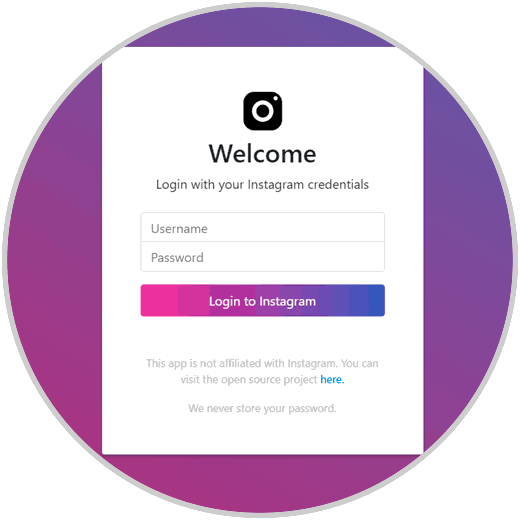
Hier sehen Sie den folgenden Bildschirm:
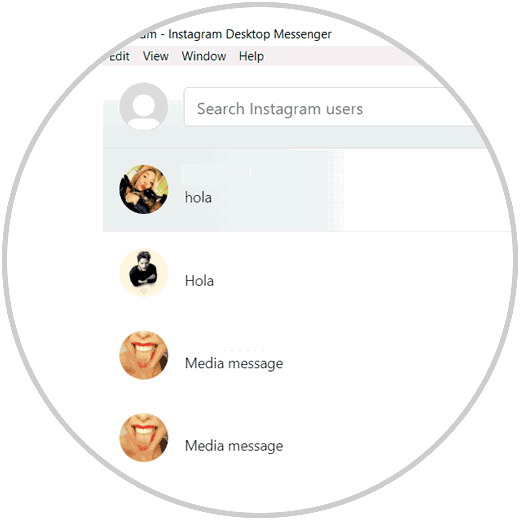
Wenn Sie auf jeden Chat klicken, können Sie die gesamte Konversation lesen, die gesendeten Bilder anzeigen und neue Nachrichten an diesen Kontakt senden, indem Sie diese in die untere Leiste eingeben und auf die Schaltfläche “Enter” klicken. 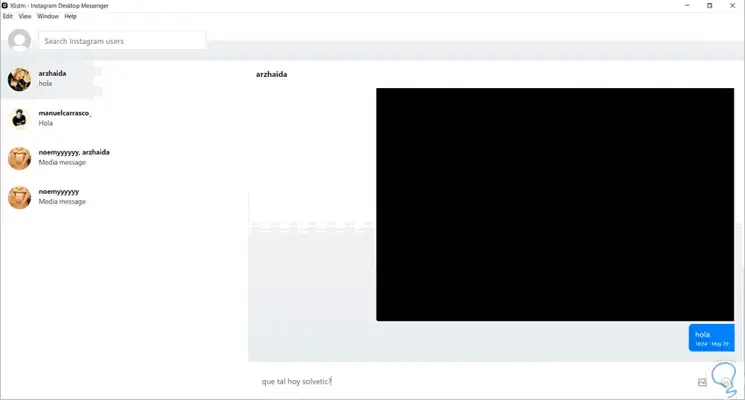
In der oberen Leiste sehen Sie eine Leiste, in der Sie Instagram-Kontakte zum Starten von Gesprächen über DM finden.
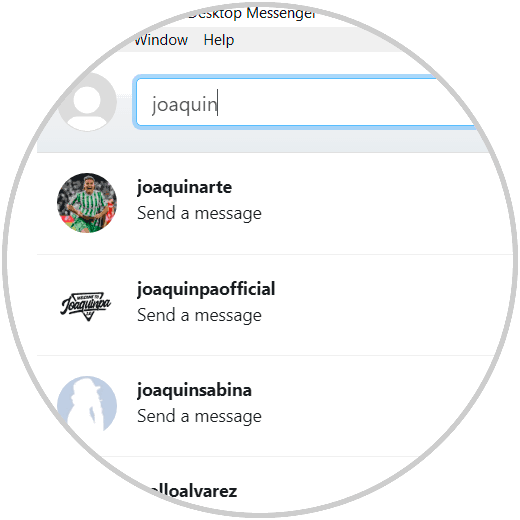
Wie bereits erwähnt, bietet diese Desktop-Anwendung neben der Möglichkeit, direkte Nachrichten vom PC auf Instagram zu senden, zahlreiche Funktionen.
Durch Klicken auf das Profilsymbol wird ein Fenster geöffnet, in dem 4 verschiedene Optionen angezeigt werden:
- Senden Sie keine Empfänge oder gesehen
- Benachrichtigungen deaktivieren
- Nutzer, die dir nicht folgen
- Sitzung schließen
Durch Klicken auf jede dieser Optionen können wir auf alle anderen Optionen zugreifen, die von diesem Desktop-Tool angeboten werden.
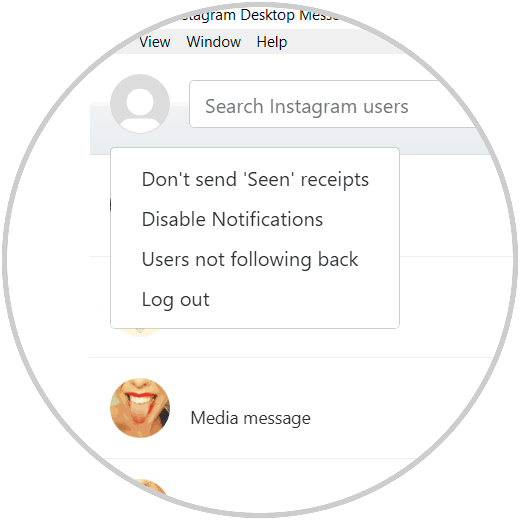
Dies ist eine der Optionen zum Senden und Empfangen von Nachrichten über Direct auf Instagram. Es gibt jedoch auch andere Optionen, die dazu hilfreich sind und die wir im Folgenden erläutern werden.
2 So senden Sie mit BlueStacks DM-Direktnachrichten auf Instagram vom PC aus
Sie können mit einem Android-Emulator für Instagram direkte Nachrichten von Ihrem PC senden. Dazu müssen wir die folgenden Schritte ausführen
Laden Sie “BlueStacks” unter folgendem Link auf Ihren PC herunter:
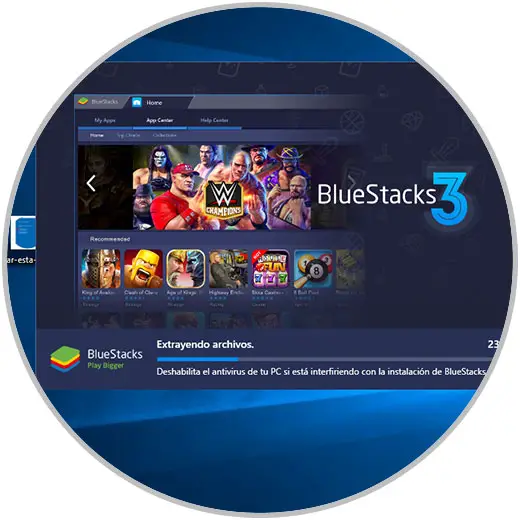
Wenn Sie dies getan haben, wird der folgende Bildschirm angezeigt. Klicken Sie auf “Abgeschlossen”

Sie sollten einige Minuten warten, bis die Anwendung vollständig auf Ihrem PC geladen ist. Wenn Sie fertig sind, wählen Sie die Sprache und klicken Sie auf den Pfeil.
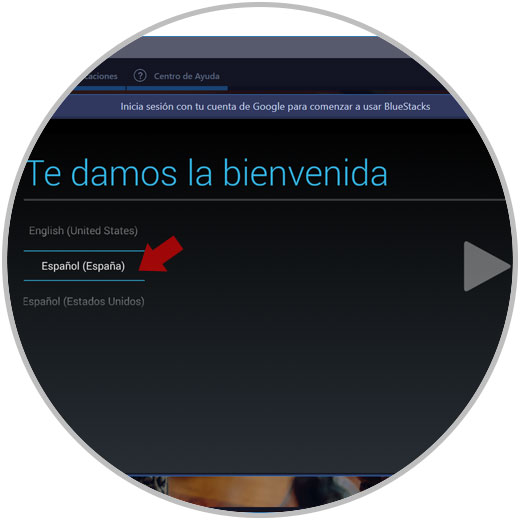
Um “BlueStacks” zu verwenden, müssen Sie ein Google-Konto eingeben: Benutzername und Passwort und dann den Rechtspfeil drücken, um fortzufahren.
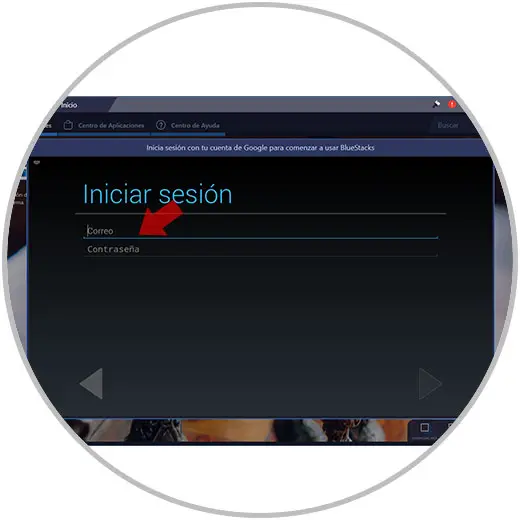
Geben Sie einen Benutzernamen ein und drücken Sie den Rechtspfeil.
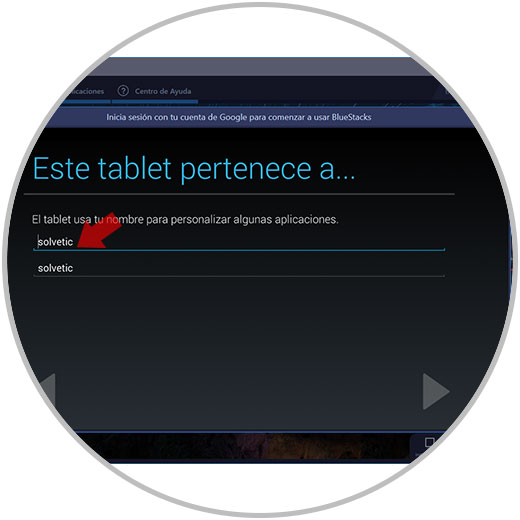
Sie werden in einem neuen Bildschirm angezeigt. In der oberen rechten Ecke befindet sich eine Suchleiste. Geben Sie die gewünschte Anwendung ein (Instagram) und klicken Sie auf das Lupensymbol.
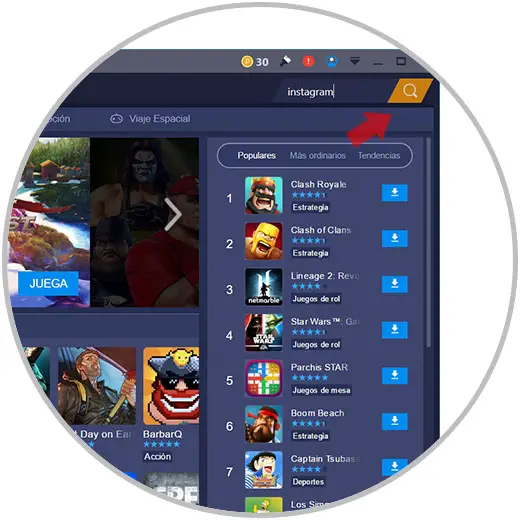
Ein neues Fenster wird geöffnet und Sie sehen das Symbol der Anwendung. Klicken Sie auf die Schaltfläche “Installieren”
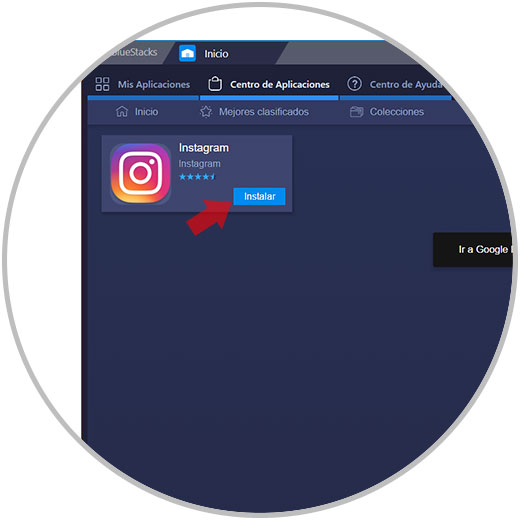
Die Anwendung wird installiert. Klicken Sie auf das Instagram-Symbol, um die Seite zu betreten.

Sobald Sie drinnen sind, können Sie Instagram betreten, indem Sie Ihre E-Mail-Adresse oder Ihre Handynummer eingeben. Schreiben Sie die von Ihnen gewählte Option und geben Sie den Bestätigungscode ein, der Ihnen gesendet wurde, um fortzufahren. Klicken Sie auf “Weiter”
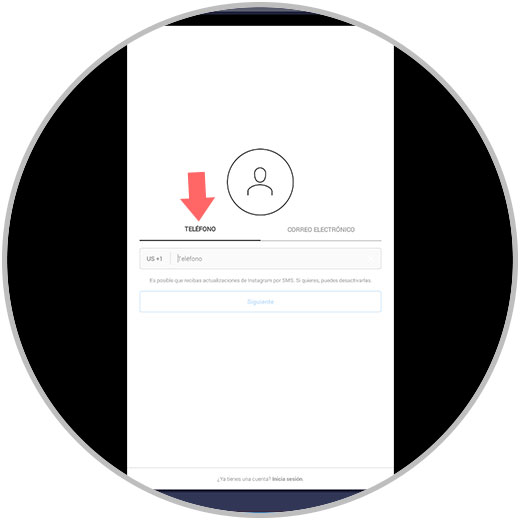
Geben Sie abschließend Ihren Benutzernamen und Ihr Instagram-Passwort ein, um auf die Anwendung auf Ihrem PC zuzugreifen. Klicken Sie auf “Weiter”
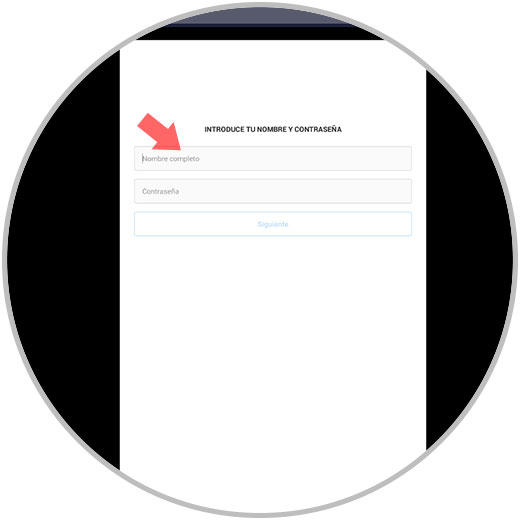
Sie sehen Ihr Instagram-Profil auf dem PC. Klicken Sie in der unteren Leiste auf das Symbol des kleinen Hauses auf der rechten Seite.
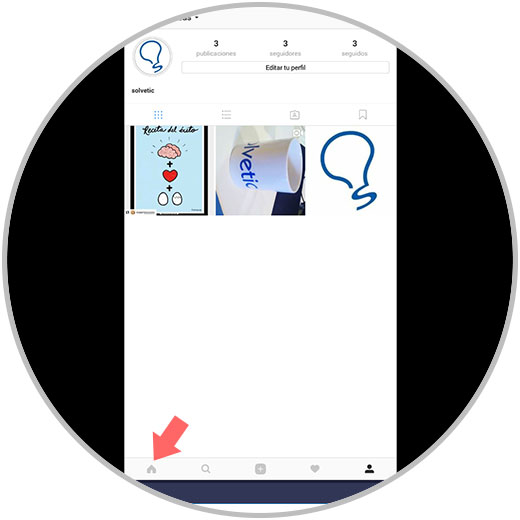
Auf diesem Bildschirm sehen Sie die Posts der Personen, denen Sie folgen, und das Direktnachrichtensymbol wird in der oberen rechten Ecke angezeigt. Wenn Sie hier klicken, können Sie direkte Nachrichten von Instagram auf Ihrem PC senden.
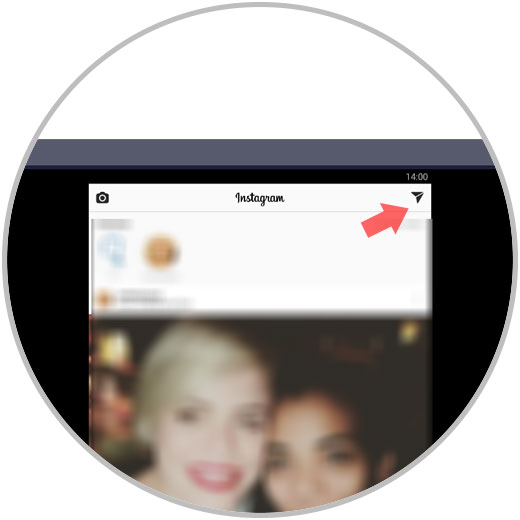
Es ist so einfach wie das Versenden von direkten Nachrichten auf Instagram vom PC aus.
3. So senden Sie private Instagram-Nachrichten von Windows 10 aus
Wenn Sie einen Windows 10-Computer haben, können Sie auch die Instagram-Anwendung aus dem Microsoft Store herunterladen und sie von Ihrem Computer aus zum Senden von Direktnachrichten verwenden, wenn Sie die folgenden Schritte ausführen:
Greifen Sie über den folgenden Link auf Instagram im Microsoft Store zu:
Sobald Sie sich angemeldet haben, klicken Sie auf die Schaltfläche “Get”.
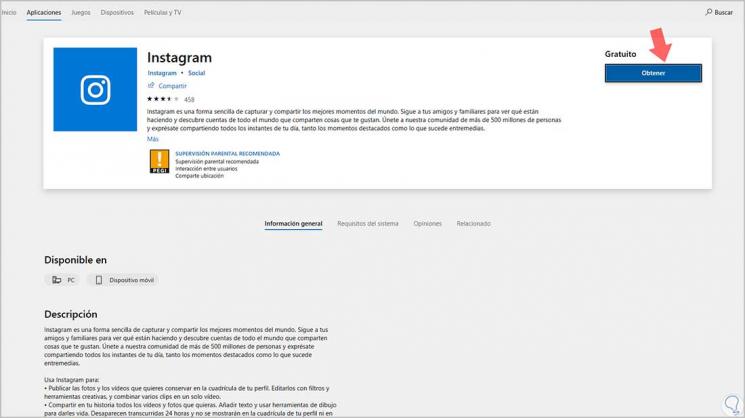
Zuerst müssen Sie den Instagram-Benutzernamen und das Passwort eingeben, um über den Microsoft Store auf die Anwendung zugreifen zu können. Jetzt bittet Windows 10 um Ihre Erlaubnis, auf die Kontakte zugreifen zu dürfen. Klicken Sie auf “JA”, um fortzufahren.
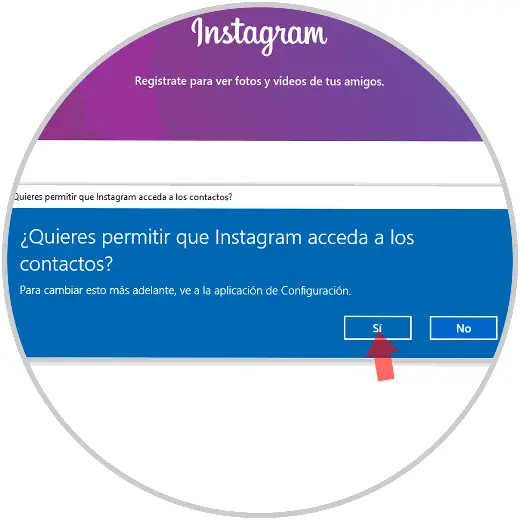
Sobald Sie dies getan haben, werden Sie auf dem Hauptbildschirm der Anwendung Instagram für Windows angezeigt. Klicken Sie auf das Direktnachrichtensymbol in der oberen rechten Ecke. 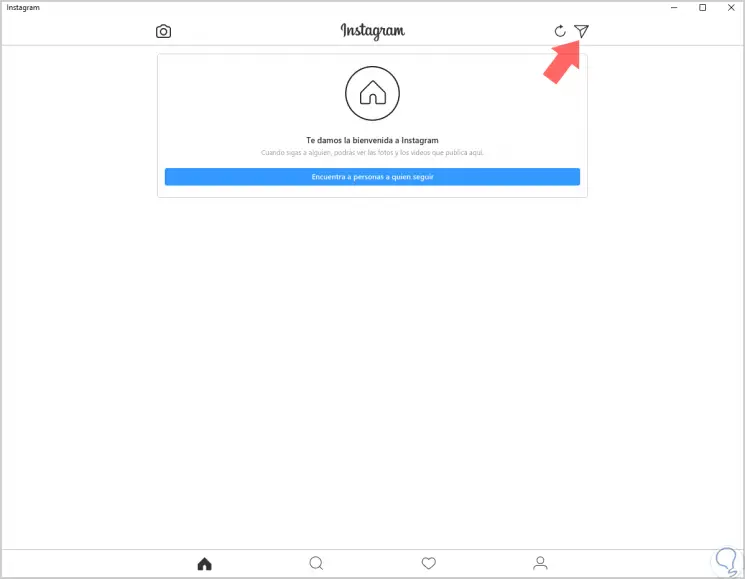
Jetzt werden Sie auf einem neuen Bildschirm mit einer Suchleiste angezeigt. Geben Sie hier den Namen Ihres Instagram-Kontakts ein, an den Sie eine direkte Nachricht senden möchten. 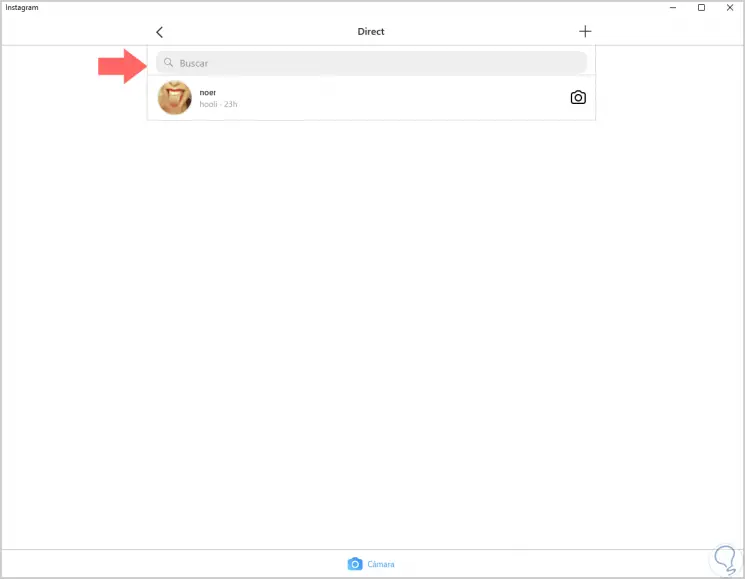
Instagram zeigt Ihnen die Liste der Übereinstimmungen. Klicken Sie auf die Person, an die Sie eine direkte Nachricht über Ihren PC senden möchten.
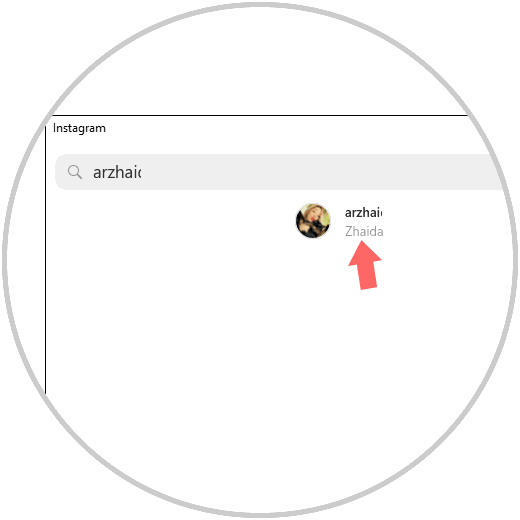
Sie werden auf dem Instagram-Konversationsbildschirm angezeigt. Schreiben Sie die Nachricht, die Sie senden möchten, in die untere Leiste und drücken Sie “Senden”, damit die andere Person sie empfängt. 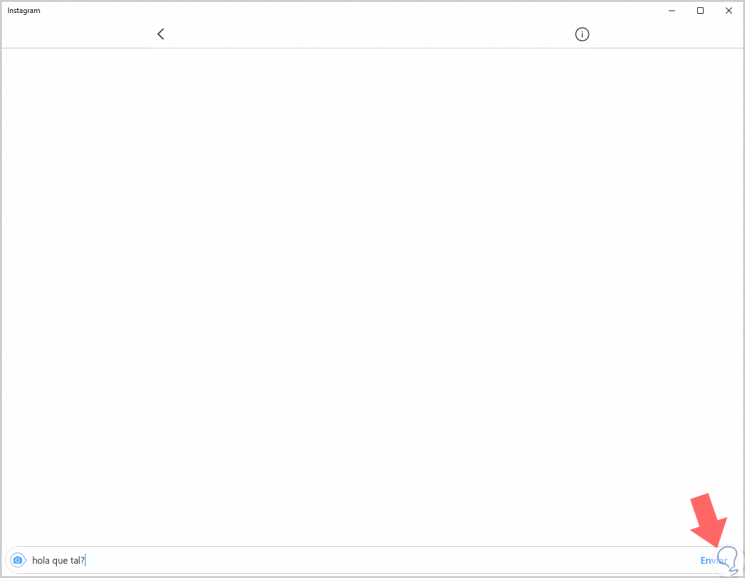
Wie Sie sehen, können Sie auf diese einfache Weise eine Unterhaltung mit Instagram in Ihrer Microsoft Store-Anwendung unter Windows 10 führen. 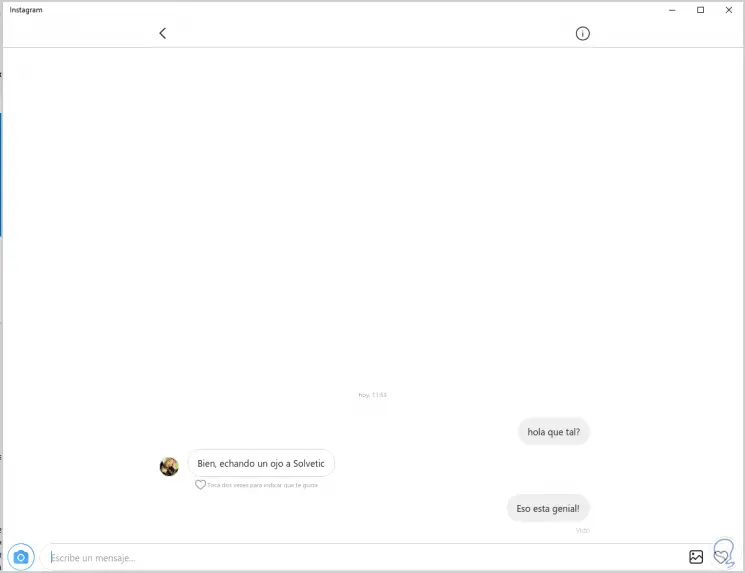
4. So löschen Sie private Nachrichten auf Instagram unter PC Windows 10 oder schalten sie stumm
Wenn Sie die Microsoft Store App von Instagram zum privaten Senden von Nachrichten verwendet haben und diese Unterhaltungen oder Chats löschen möchten, müssen Sie die folgenden Schritte ausführen.
Wählen Sie im Bereich “Direkte Nachrichten” von Instagram auf Ihrem Windows 10-PC die Konversation oder Nachricht des Kontakts aus, den Sie löschen möchten, und schieben Sie diese Konversation auf dem Bildschirm nach links, ohne die Maus loszulassen. 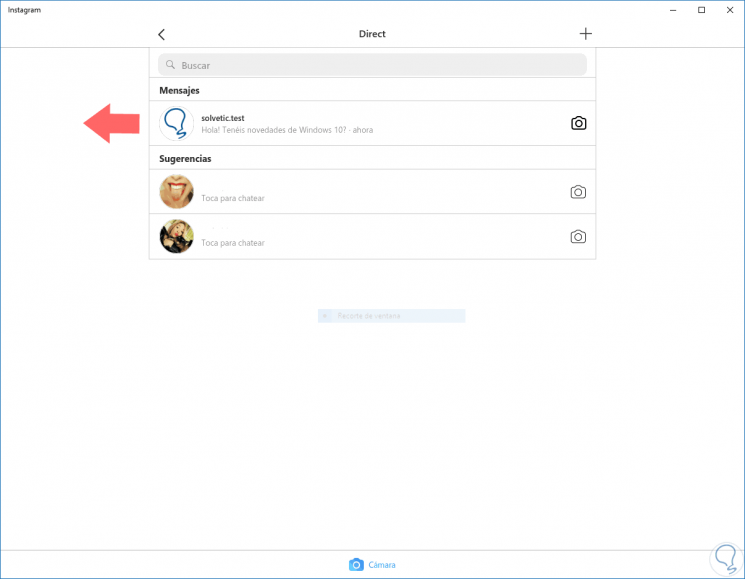
Sie werden sehen, wie sich die gesamte Leiste nach links bewegt, und zwei Optionen werden auf der rechten Seite der Leiste angezeigt. Klicken Sie auf die rot markierte Option “Löschen”. 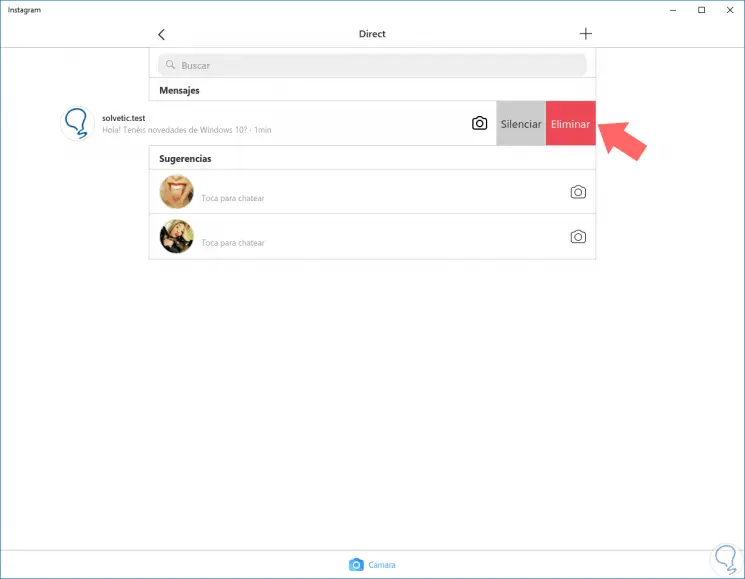
Damit ist diese Konversation aus der Auflistung in der Instagram-App des Microsoft Store in Windows 10 verschwunden. 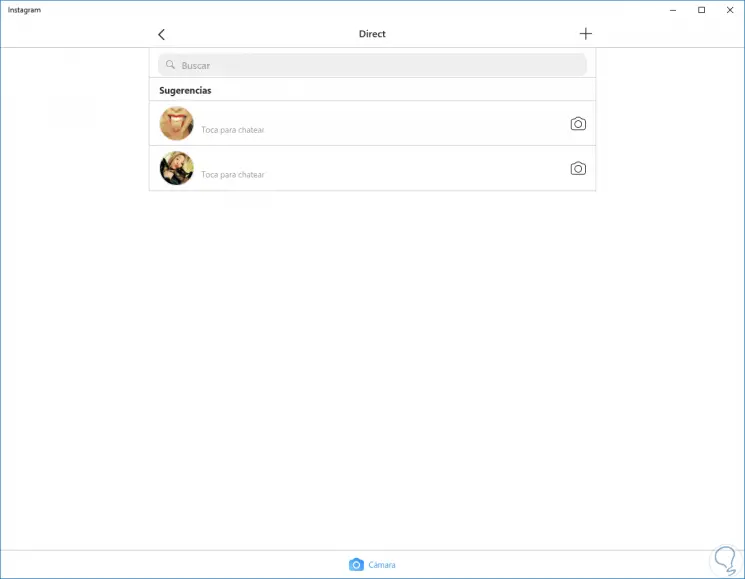
So einfach ist es, direkte Instagram-Nachrichten über Ihren Computer zu senden.